GA4でコンバージョン設定をする手順を具体的に解説【CV計測】
GA4でコンバージョン設定をする手順を、「サンクスページ到達」と「クリック」それぞれについて具体的に解説します。
GA4でコンバージョン計測を設定する手順
サンクスページ到達
もっとも典型的なCV設定であるサンクスページ到達をGA4で設定する手順を解説します。UAでは「到達ページ」のタイプに当たるものです。
GA4ではダッシュボードからイベントを作成できるので、「特定のページの閲覧」をイベントとして登録し、なおかつそれをコンバージョンとして位置づけるという設定を行う必要があります。
イベントを作成する
まずはイベントを作成するために、左カラムのメニューから「設定」を選び、「イベント」→「イベントを作成」と進みます。
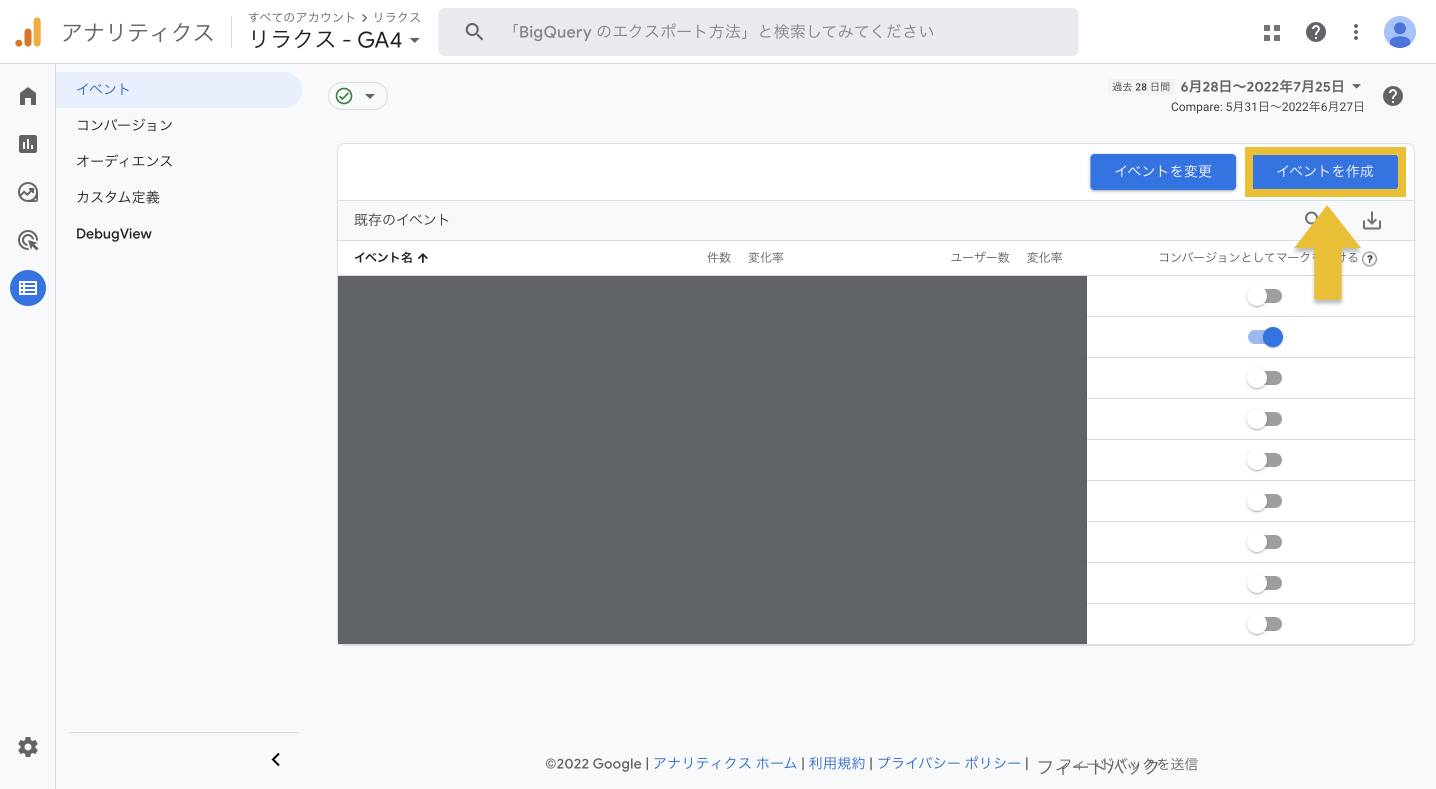
右上にある「作成」をクリックするとイベントの作成画面が表示されます。
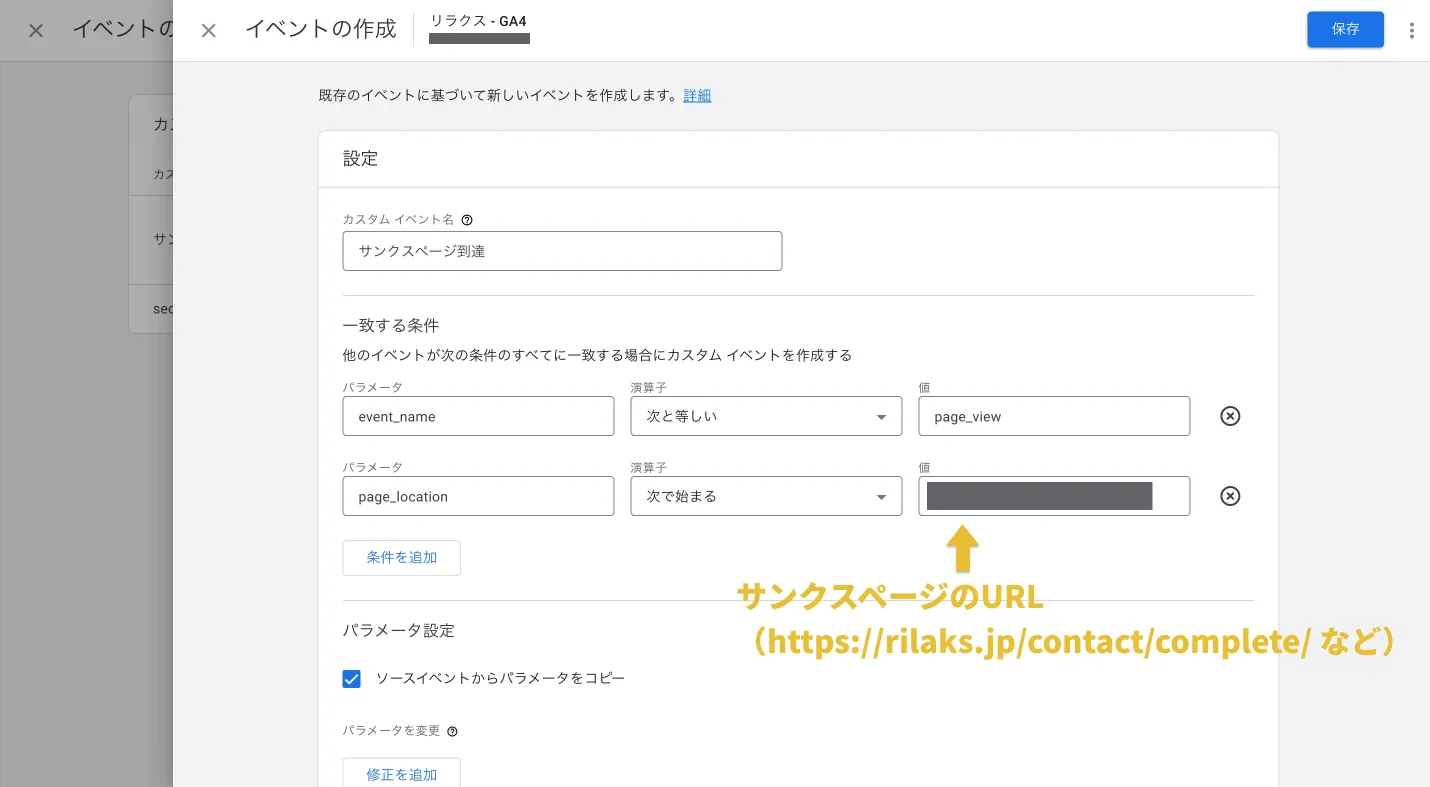
設定の中の「カスタム イベント名」はCV名として使う文字列なので、任意で構いません。
「一致する条件」は以下のように入力してください。
| パラメータ | 演算子 | 値 |
|---|---|---|
| event_name | 次と等しい | page_view |
| page_location | 次で始まる | サンクスページのURL(https://rilaks.jp/contact/complete/など) |
以上でイベントの作成は完了です。
作成したイベントにコンバージョンとしてのマークをつける
作成したイベントがイベントの一覧に表示されたら「コンバージョンとしてマークを付ける」のトグルをオンにします。
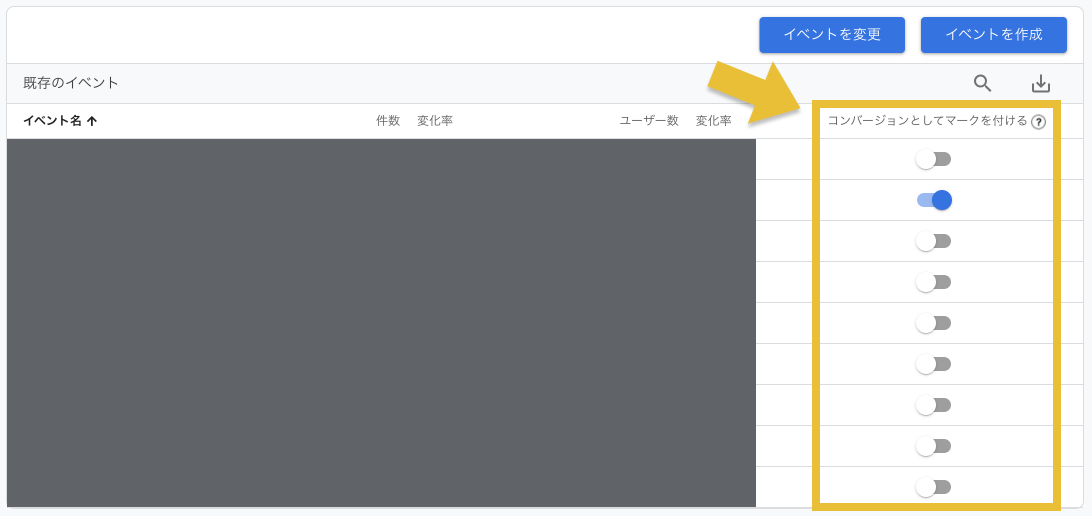
これにより、そのイベントがコンバージョンとして扱われるようになります。
ここでの注意点として、作成したイベントはすぐにはイベント一覧に表示されず、実際にデータが入ってくるまで待つ必要があります。また、実際にイベントが発生していても、この一覧に表示されるまでに数日かかることもあります。
そのため、イベントを作成したらまずは数日置き、一覧に表示されてからコンバージョンのマークをつけるようにしましょう。
クリックCV
電話クリックなど「特定の要素のクリックをコンバージョンとして扱うパターン」の設定手順を解説します。
このパターンはサンクスページ到達と異なりGTM(Google タグ マネージャー)が必要になります。
Google タグ マネージャーでタグを作成
Google タグ マネージャーの「タグ」メニューに移動し、右上の「新規」をクリックします。そして、下記の通り入力し保存・プレビュー・公開してください。
| タグの名前 | 任意(GTM上での表示名です) |
|---|---|
| タグの種類 | Google アナリティクス: GA4 イベント |
| 設定タグ | 事前に測定IDを定数として登録している場合はそちらを選択し、していない場合は「なし – 手動設定した ID」を選択し下の「測定ID」に値を入力 |
| イベント名 | 任意(GA4上でイベント並びにコンバージョンの名前として表示されます) |
| イベントパラメータ(パラメータ名・値) | 任意 |
| トリガー | 計測したい要素のクリックを定義したトリガーを選択。UAで使用していたものと同じで構いません。 |
作成したイベントにコンバージョンとしてのマークをつける
GTMでの設定が完了してしばらく※すると、GA4のイベント一覧に表示されるようになります。
※ 上述したGA4内でイベントを作成するパターンと同じく、反映されまでに長いと数日かかります。
あとはサンクスページ到達のパターンと同じように、該当イベントの「コンバージョンとしてマークを付ける」のトグルをオンにします。
UAで設定していたコンバージョンをGA4にインポートする方法
UAとGA4のプロパティが接続されている場合※は、下記の手順でUAのCV設定をGA4に一括でインポートすることができます。
※ UAとGA4の接続は、UAの「管理」メニュー内の「GA4 設定アシスタント」から行うことができます。
- GA4の左カラムのメニューから「管理」へ進む
- 「設定アシスタント」をクリック
- 「プロパティ設定」内の「コンバージョンを設定」をクリック
- 「ユニバーサル アナリティクスからインポート」をクリック
ただし、UAでの設定で正規表現を使っているCVはGA4にインポートすることができません。